由于正常eclipse界面配色是白底黑字,长时间工作容易眼睛疲劳,才想着去装这个Eclipse Color Theme 插件,安装过程中遇到了一些问题。
正常安装的话直接 Help -> marketplace -> search 框下输入 color theme 就可以搜索到目标插件,然后安装就可以了。
但是由于官网的问题,http://eclipse-color-theme.github.io/update/ 网址经常更新失败。
故采用离线安装, 直接在地址栏输入http://eclipse-color-theme.github.io/update/ 可以打开一个页面
点击








 本文介绍了如何在Eclipse中安装Color Theme插件以改变默认配色,缓解长时间工作导致的眼睛疲劳。当在线安装遇到更新失败时,提供了离线安装的方法,包括下载更新站点ZIP文件,解压后将jar文件放入Eclipse plugins目录,最后重启Eclipse并设置颜色主题。
本文介绍了如何在Eclipse中安装Color Theme插件以改变默认配色,缓解长时间工作导致的眼睛疲劳。当在线安装遇到更新失败时,提供了离线安装的方法,包括下载更新站点ZIP文件,解压后将jar文件放入Eclipse plugins目录,最后重启Eclipse并设置颜色主题。
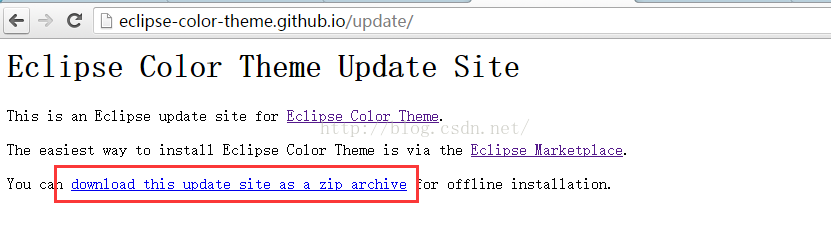
 最低0.47元/天 解锁文章
最低0.47元/天 解锁文章















 1万+
1万+

 被折叠的 条评论
为什么被折叠?
被折叠的 条评论
为什么被折叠?








